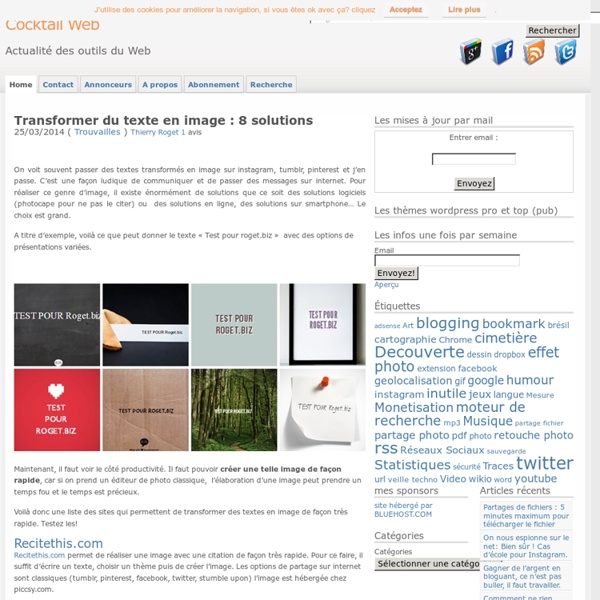Pédagogie numérique buissonnière avec la carte interactive pour raconter une histoire |
Avec StoryMap JS vous créez des diapositives qui sont disposés à des endroits sur votre carte. Chaque diapositive de votre histoire peut inclure des images ou des vidéos avec le texte. Lorsque vous faites défiler votre histoire, il y a des transitions simples entre chaque diapositive. StoryMap JS s'intègre à votre compte Google Drive. Immersive : Créer des histoires depuis votre navigateur Chrome ou Safari par simple glisser déposer. D'autres outils pour continuer vos promenades pédagogiques : Créer votre visite ou itinéraire, insérer à chaque étape images, informations, sons, des quiz et d'autres choses (voir exemple dans l'Oise ci-dessous) De nombreuses possibilités en et hors classe : découverte d'établissement scolaire, enquête mystère, défis, de chasse au trésor, jeu de piste, parcours découverte, carnet de bord, des histoires racontées… Apprendre : Audio, texte et images se combinent pour vous révèler le site visité sous un nouveau jour. Voir démo : Enigmapp Candide et Coquebin
Gamify Your PD: Badges and Level Up
If you are providing a professional development workshop you may want to consider trying to gamify the event. I have created a template using Google Sheets that allows you to create a list of activities the PD participants will engage in. Assign a difficulty level, XP points and a badge to each task. CLICK HERE for the template Prior to the PD event you will want to make a copy of the template and rename the title to something specific for the event. One way to provide differentiation in a professional development session is to provide the participants choices. The badges tab of the template has some default badge images. Make sure each badge has an agenda number associated with it. By replacing the word edit in the URL with the word copy this will prompt each participant to create a copy of your PD gamify spreadsheet.
rognage des photos sur google drive
Rogner une photo, c’est sélectionner une partie de la photo pour en éliminer le reste. La fonction rogner, appelée aussi « crop » en anglais est bien utile pour : Réduire la taille d’une photo,Recadrer une photoNe sélectionner que la partie importante d’une photo. L’animation suivante sur photoscape explique bien la fonction « rognage ». La fonction rognage sur photosape est limitée à 4 formes (rectangle, carré, cercle, ellipse) . Voilà un échantillon de ce qu’on peut faire avec l’outil de rognage de googledrive. Pour ce faire, il faudra ouvrir ou créer une présentation ou un dessin, puis insérer une image. Pour rogner l’image il faudra la sélectionner (cliquer dessus) . Une fois que l’opération est faite, vous n’avez plus qu’à télécharger le résultat en format (pdf, jpg, png, svg). Et voilà le résultat Pour utiliser cette fonction, il faudra créer un compte sur gmail qui vous donne droit à la suite office googledrive complètement gratuite et complètement analysée par les robots. googledrive
Quozio. Creer des images avec des citations
Quozio est un petit utilitaire en ligne qui permet de créer très facilement des images avec des citations puis de les partager. Quozio est le genre d’utilitaire en ligne qui mérite une place dans vos favoris. Ce site web2 permet de mettre joliment en image une citation puis de la partager sur Pinterest ou sur les autres réseaux sociaux ainsi que par mail. Ecrivains, philosophes, hommes célèbres, Quozio va vous permettre à vous et/ou à vos élèves de vous créer facilement une collection de citations. Concrètement Quozio permet d’insérer n’importe quelle citation dans une image en deux clics. Tout se passe en trois étapes simples sur la page d’accueil de Quozio. Vous pouvez par exemple proposer à vos élèves de créer un tableau Pinterest pour y épingler toutes les citations relevées par la classe. Le site propose aussi un bookmarklet pour votre navigateur. Pour utiliser Quozio pas besoin de vous inscrire. Lien: Quozio Sur le même thème
ffDiaporama | Movie creator from photos and video clips
ffDiaporama est une application de création de séquences vidéos constituées : de titres, fixes ou animées.d'images ou de photographies, fixes ou animées.de clips vidéode musiques Ces séquences sont assemblées en diaporama à l'aide de transitions de séquence pour constituer des vidéos complètes. Les options suivantes sont disponibles :
A Great Google Drive Tool for Taking Notes While Watching Videos
February, 2014 One of the things I always do before I read any book I have in my reading list is to Google its author and inspect a little bit about his/her online presence, social media profiles, other publications , journal articles...etc. The book I am reading this weekend is "Best Practices for Teaching with Emerging Technologies (Best Practices in Online Teaching and Learning)"for Michelle Packansky. As I Googled Michelle I found out this wonderful blog " Teaching Without Walls" that she runs. The blog is full of interesting posts and tips on using technology in class. I also came across this excellent video tutorial she made on VideoNotes which I am sharing with you below. VideoNotes is a free web tool that allows students to take notes on a video they are watching. Watch Michelle's tutorial to learn more about how you can use VideoNotes with your students.
10 tutoriaux pour faire de beaux effets de texte avec Photoshop
Vous voulez faire des effets de texte avec Photoshop mais vous avez besoin d’exemples ? Cela tombe bien. En effet je viens d’opérer une sélection de divers tutoriaux pour faire de beaux effets de texte avec Photoshop. - comment faire des lettres transparentes avec Photoshop. - comment faire un texte illuminé par une lueur brulante située derrière lui. - comment créer des lettres qui ressemblent à du plastique. - comment créer du texte à la Star Wars. - comment faire un effet graffiti avec Photoshop. - comment faire du texte avec un style retro. - comment faire un texte qui ressemble à un coup de tampon. - comment faire du texte à la Matrix. - comment faire du texte avec de la neige et des flocons. - comment faire du texte qui ressemble à du gel.
Scrible. Annotez des pages Internet
Scrible est un outil en ligne qui va vous permettre de sauvegarder des pages Web lorsque vous faites des recherches en ligne. Au delà de la fonction de sauvegarde assez classique, Scrible est surtout un outil d’annotation des pages web qui va être trés utile pour organiser et partager vos trouvailles dans le cadre d’un travail de recherche par exemple. Scrible est trés facile à utiliser à partir d’une extension à installer sur votre navigateur. Outre ce travail directement sur le texte, Scrible permet d’ajouter des notes sous forme de post-it colorés pour compléter avec vos commentaires un passage. Fonction trés pratique aussi Scrible vous permet de partager trés facilement par mail une page annotée. Le service vous offre enfin la possibilité de sauvegarder les pages web que vous avez annoté dans une sorte de librairie personnelle ou vous pourrez les consulter de nouveau à partir de tout ordinateur connecté à Internet. Dans la classe.